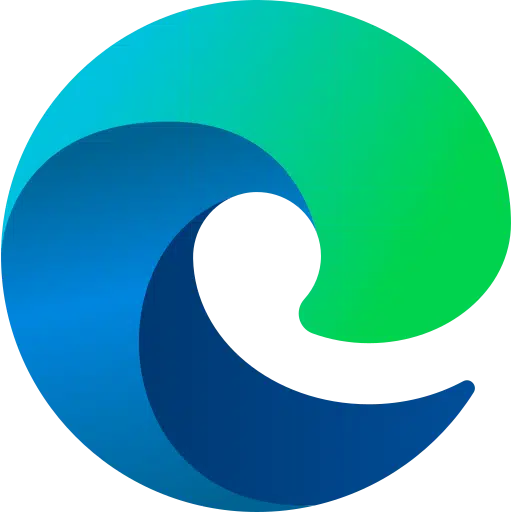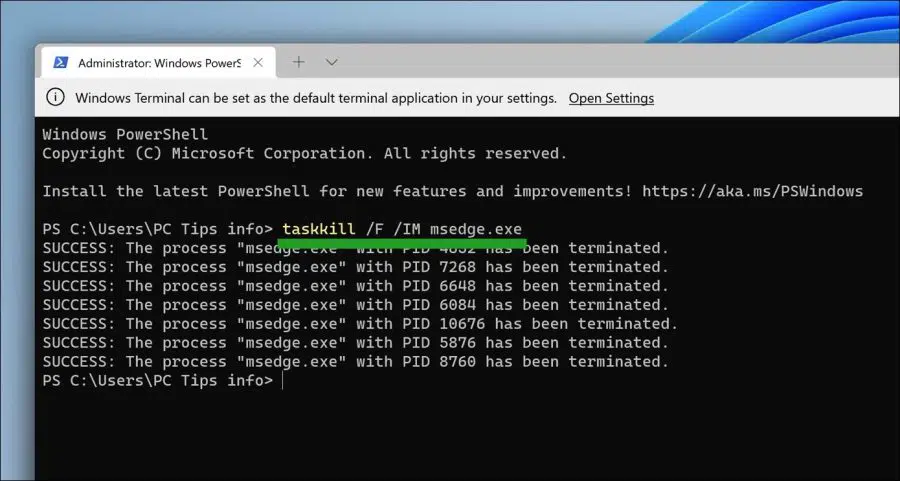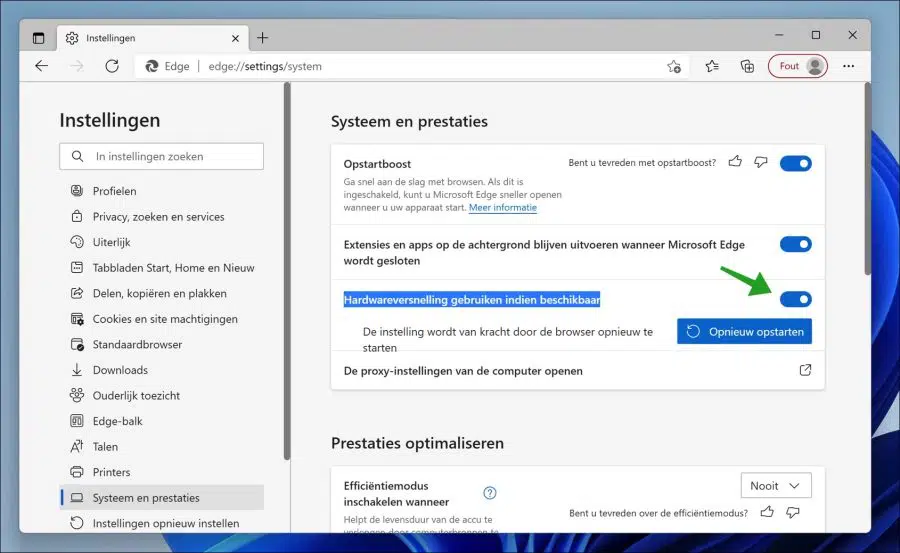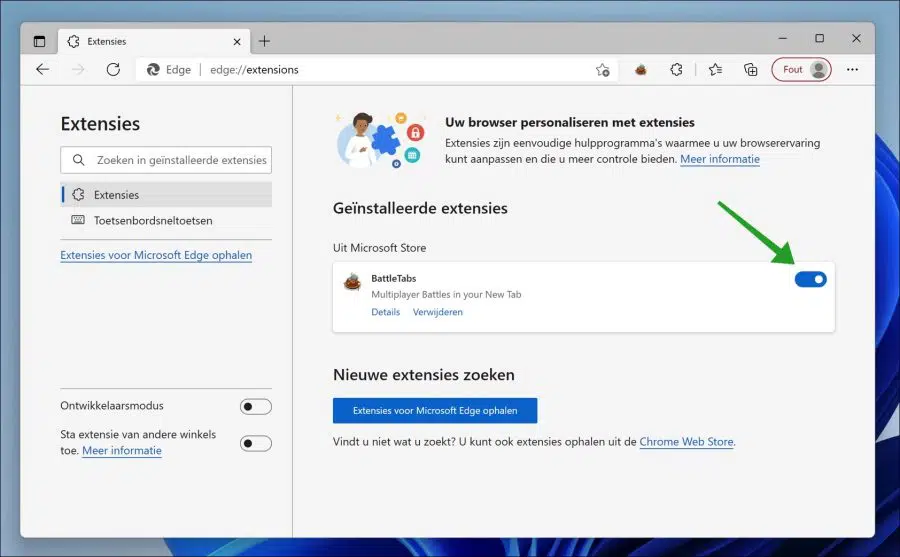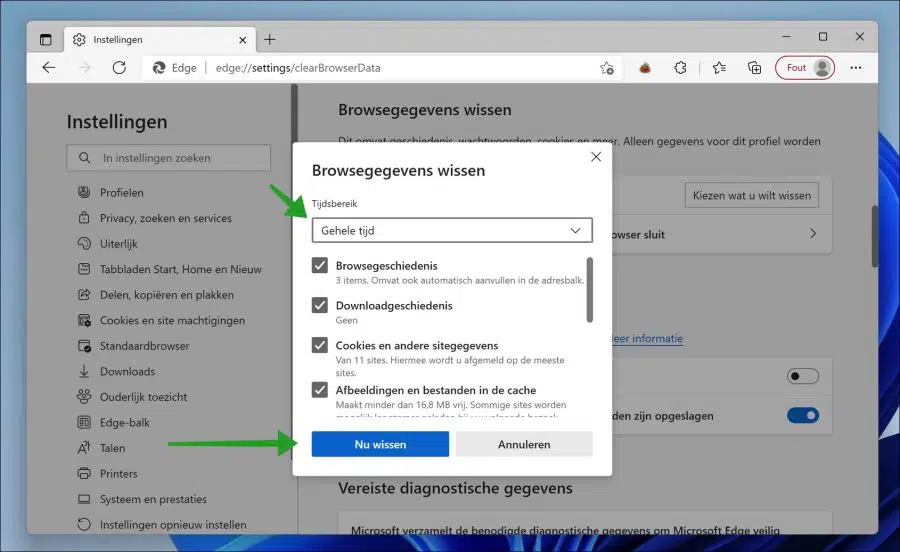Microsoft 是 Microsoft 推出的网络浏览器,全球有超过 158 亿人使用。到 3,4 年,这一比例将占所有互联网用户的 8,1%,约占所有计算机用户的 2021%。
由于Microsoft Edge在浏览器市场占有相当大的份额,因此也出现了各种问题。这些常见问题之一是 Microsoft Edge 浏览器不断崩溃。
对于某些用户来说,Microsoft Edge 不断崩溃的原因有多种。这可能是因为打开的活动窗口太多,或者后台启动了一个繁重的进程,导致计算机资源过载。这些来源的一个示例是浏览器扩展或附加组件。
在本文中,我将引导您了解多种解决方案来识别和修复 Microsoft Edge 经常崩溃的问题。
Microsoft Edge 不断崩溃
关闭所有 Microsoft Edge 进程
有时 Microsoft Edge 会崩溃。我们经常做的第一件事就是重新打开浏览器。如果 msedge.exe 进程已处于活动状态,则浏览器将不再启动。建议首先关闭所有 msedge.exe 进程,然后重新启动浏览器。
右键单击“开始”按钮。单击菜单中的 Windows 终端(管理员)。在 Windows 终端窗口中键入以下命令:
taskkill /F /IM msedge.exe
所有 Microsoft Edge 进程现在都将关闭。
重新启动浏览器并查看问题是否解决。
禁用硬件加速
Microsoft Edge 中的硬件加速可将所有图形和文本渲染从 CPU 移至图形处理单元 (GPU) 或(“视频卡”)(如果可用),从而提高浏览器性能。这可以释放计算机上的资源,以便其他应用程序可以更快地运行。
禁用硬件加速可能是 Microsoft Edge 崩溃的解决方案。
打开边缘浏览器。单击右上角的菜单图标,然后单击菜单中的“设置”。然后单击左侧的“系统和性能”并取消选中“可用时使用硬件加速”。
然后重新启动浏览器。
此外,您还可以 Microsoft Edge 中的启动提升 于查克伦。
如果仍然没有帮助,请阅读下一个解决方案。
禁用扩展。
扩展是 Edge 浏览器的附加功能。扩展有助于向浏览器添加新功能,或改进现有功能。
大多数扩展都是由第三方开发的,因此安装后可能会出现问题。因此,如果您最近安装了扩展,建议禁用该扩展。
打开边缘浏览器。在地址栏中输入:edge://extensions/ 并按 Enter 键。
禁用任何不需要的扩展。为了防止 Edge 再次崩溃,我建议禁用所有扩展。
检查此后问题是否解决。
清除浏览数据
浏览数据是存储在计算机上的临时文件。这些文件有助于网站加载速度更快。重新访问网站时,不会再次下载图像和其他缓存文件,而是从计算机加载,速度明显更快。
因此,删除浏览数据会强制浏览器下载新文件。这可以解决 Microsoft Edge 崩溃的问题。
打开边缘浏览器。在地址栏中输入并按回车键确认:
edge://settings/clearBrowserData
将时间范围更改为“所有时间”并选择所有选项,然后单击“立即清除”。
然后重新启动浏览器并检查 Microsoft Edge 是否不再冻结。
重置 Microsoft Edge
如果其他方法均失败,您可以重置 Microsoft Edge。所有个人偏好和浏览器数据都将被删除。 Microsoft Edge 已完全重置,而不是重新安装。
在这里您可以阅读如何 Microsoft Edge 可以恢复到默认值.
重新安装 Microsoft Edge
重置 Microsoft Edge 有助于恢复设置。有时有 系统文件损坏 这些损坏的文件会导致 Microsoft Edge 不断崩溃。建议先删除 Microsoft Edge,然后重新安装。
我建议您按照以下步骤操作。首先你从它开始 从 Microsoft Edge 卸载 在那之后 下载并重新安装 Microsoft Edge.
我希望这能够解决 Microsoft Edge 崩溃的问题。感谢您的阅读!